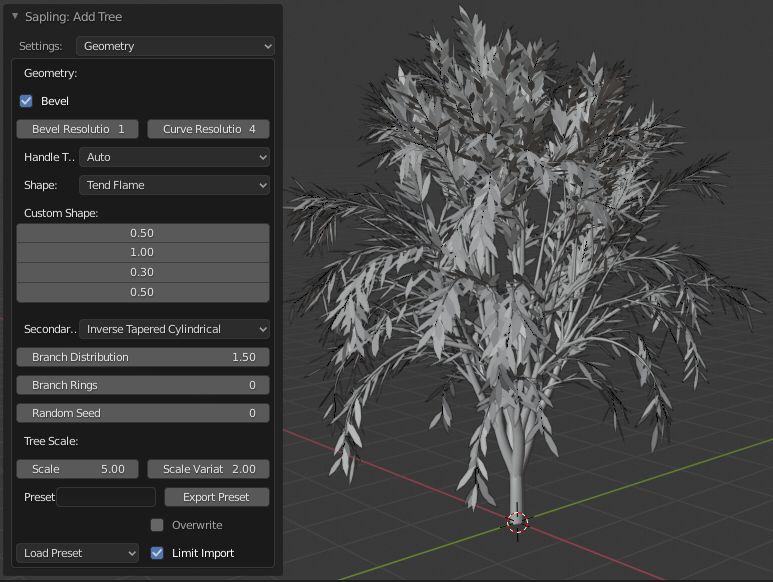Sapling Tree Gen¶
Este add-on crea árboles. Hay muchos tipos de árboles preestablecidos para elegir o para crear el propio. El método está presentado por Jason Weber & Joseph Penn en su paper «Creation and Rendering of Realistic Trees».
Activación¶
Abre Blender y ve a Preferences, entonces a la pestaña Add-ons.
Selecciona Add Curve: Sapling Tree Gen para habilitar el script.
Instrucciones¶
Una vez que el árbol es creado hay ocho ajustes para modificarlo. Cuando crees tu árbol, por lo general lo mejor es utilizar los ajustes hasta que te familiarices con ellos.
Geometry¶
- Bevel (Biselado)
Esto determina si la curva debería ser mostrada con su espesor completo o sólo la curva subyacente. Deshabilitado por defecto para permitir una rápida respuesta al cambiar los parámetros.
- Bevel Resolution
Determina cuán liso es el contorno de la curva biselada. Cuanto más bajo sea este valor, habrá un número de vértices inferior, pero la geometría resultante será de inferior calidad.
- Curve Resolution
Cambia la uniformidad de la curva a lo largo de su longitud. Sólo es relevante si Handle Type está establecido a Auto.
- Handle Type
Determina el método de interpolación de la curva entre puntos Bézier. El tipo Vector resulta tener menos vértices, pero segmentos rectos. El tipo Auto alisa los segmentos pero requiere geometría más cara.
- Shape
Regula la distribución de las ramas para llevar a cabo la forma completa del árbol.
- Custom Shape
Personaliza la forma de la rama a lo largo de la longitud de la misma.
- Secondary Splits
Cambia el estilo de las ramas secundarias.
- Branch Distribution
Ajusta la distribución de la rama hacia la parte de arriba o de abajo del árbol.
- Branch Rings
Hace crecer las Ramas en Anillos.
- Random Seed
Establece la base sobre la que son generados todos los valores aleatorios para el árbol. Esto puede ser cambiado para permitir que sean generados diferentes árboles con los mismos parámetros básicos.
- Tree Scale:
- Scale (Escala)
El tamaño subyacente del árbol en unidades de Blender.
- Scale Variation
La cantidad máxima que la escala del árbol puede variar (hacia arriba o hacia abajo) a partir del valor de Scale.
- Radius Scale
La escala del radio en la base del árbol.
- Radius Variation
La cantidad máxima que la escala del radio del árbol puede variar (hacia arriba o hacia abajo) a partir del valor Radius Scale.
- Preset:
- Preset Name
El nombre del preajuste a ser exportado. Esto exportará todas las propiedades actuales del árbol a la carpeta de preajustes Sapling, como un archivo py.
- Export Preset
Exporta todas las propiedades actuales.
- Load Preset
Cualquier preajuste encontrado en la carpeta de preajustes Sapling puede ser importado cuando es seleccionado aquí.
- Limit Import
Esto puede ser utilizado para restringir qué geometría es creada cuando un preajuste es importado. Si es seleccionado, serán generados sólo dos niveles de ramas y ninguna hoja.
Branch Radius¶
Este submenú contiene los ajustes para el radio de la rama. Aquí puedes ajustar el biselado y el estrechamiento de las ramas.
Branch Splitting¶
Este submenú contiene los ajustes para los fragmentos de la rama. Aquí puedes ajustar cómo las ramas se forman y se bifurcan. Los ajustes incluyen niveles, altura y ángulo de la bifurcación.
Branch Growth¶
Este submenú contiene los ajustes para el crecimiento de la rama. Aquí puedes ajustar cómo crecen las ramas. Los ajustes incluyen longitud, ángulo y curvatura.
Pruning¶
Este submenú contiene los ajustes para podar las ramas.
Selecciona el checkbox Prune y verás al objeto de poda al lado del árbol.
Cambia los ajustes para regular la forma de los objetos de poda para construir tu árbol.
Leaves¶
Este submenú contiene los ajustes para las hojas.
Selecciona el checkbox Show Leaves y verás las hojas en el árbol.
Selecciona el checkbox Make mesh si quieres convertir la curva en una malla.
Los ajustes incluyen forma, tipo del objeto, rotaciones y escala.
Armadura¶
Este submenú contiene los ajustes para agregar una armadura a tu árbol. No es recomendado utilizar esta función en árboles altamente complejos puesto que puede tomar tiempo computarla.
Desactivar hojas y podar en caso de que estén activadas.
Selecciona el checkbox Use Armature para agregar la armadura al árbol.
Ajusta los niveles de la armadura y la longitud de los huesos a tu gusto.
No pongas los huesos hasta que hayas finalizado el árbol.
ahora ya se puede utilizar el siguiente submenú Animation.
Animación¶
Este submenú contiene los ajustes para animar el árbol. Se recomienda finalizar todos los ajustes ahora.
Necesitarás tener una armadura ya creada como se indicó anteriormente.
Selecciona el checkbox Armature Animation para agregar la animación al árbol.
Selecciona el checkbox Leaf Animation para agregar la animación a las hojas, si es que las tienes.
Selecciona el checkbox Fast Preview para ocultar las hojas y el biselado, para una reproducción de la animación rápida en el viewport.
Los ajustes incluyen velocidad, fuerza del viento y animación de las hojas.
Referencia
- Categoría
Agregar Curva
- Descripción
Agrega un árbol paramétrico.
- Ubicación
- Archivo
carpeta add_curve_sapling
- Autor
Andrew Hale (TrumanBlending), Aaron Butcher, CansecoGPC
- Mantenedor
To Do
- Licencia
GPL
- Nivel de Soporte
Comunidad
- Nota
Este add-on está empaquetado con Blender.